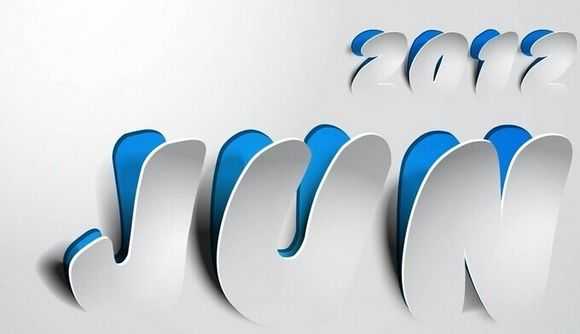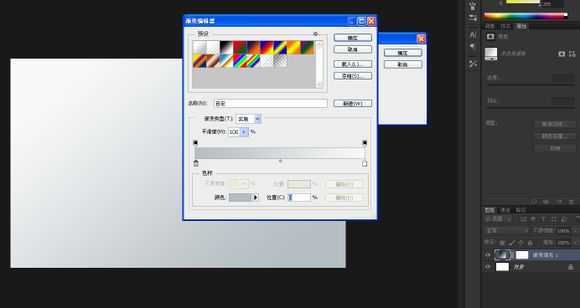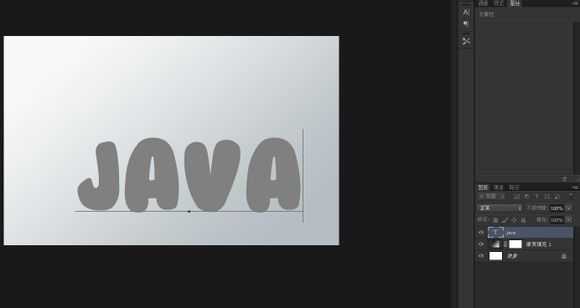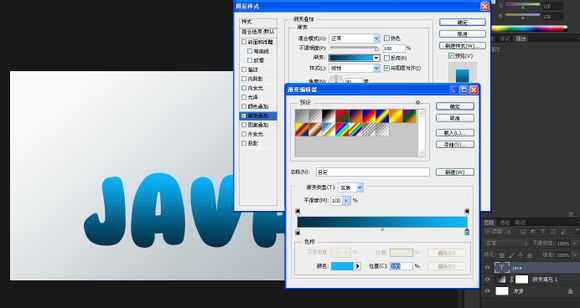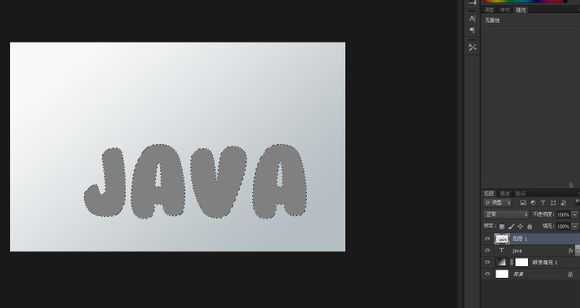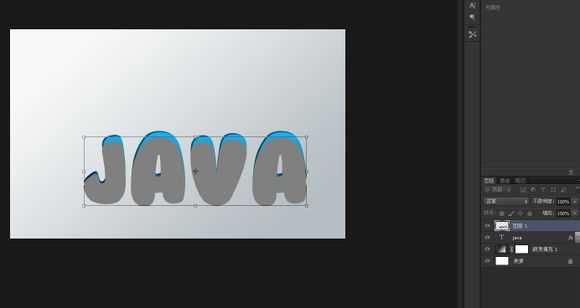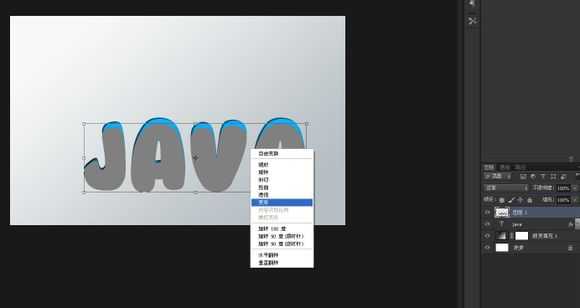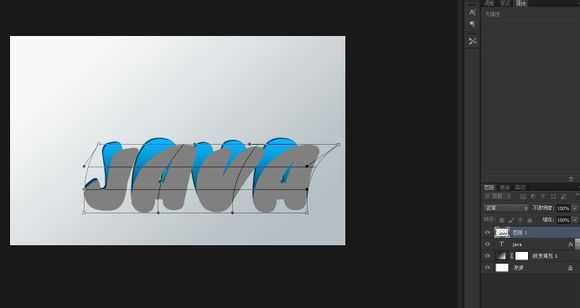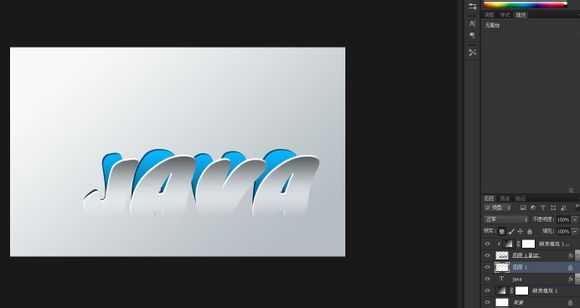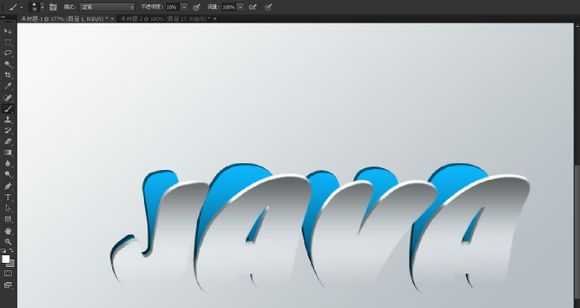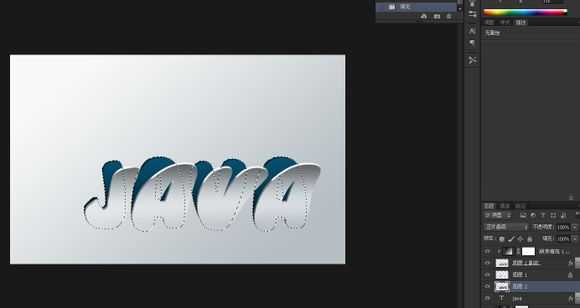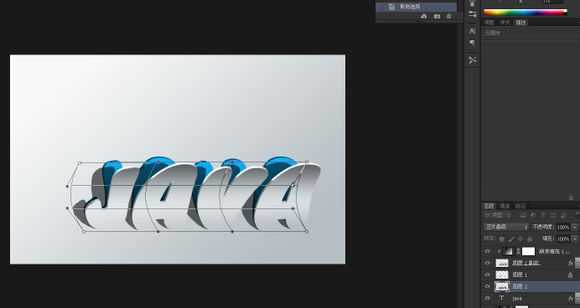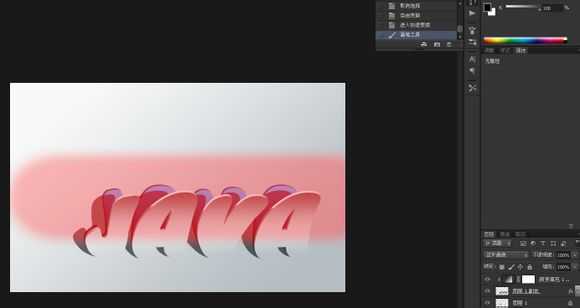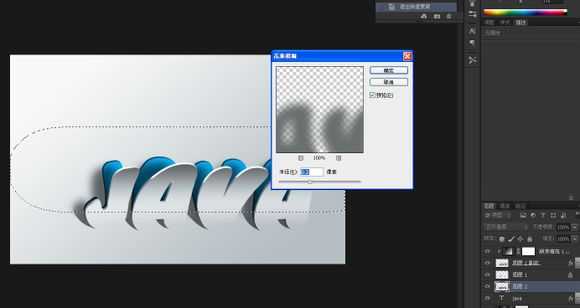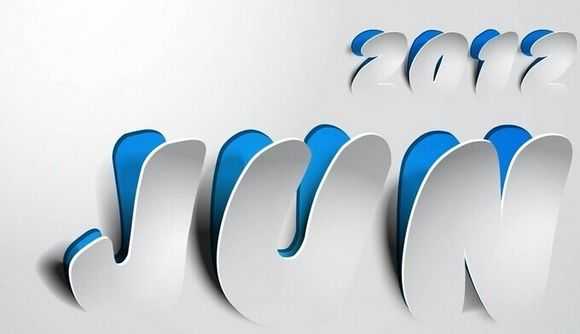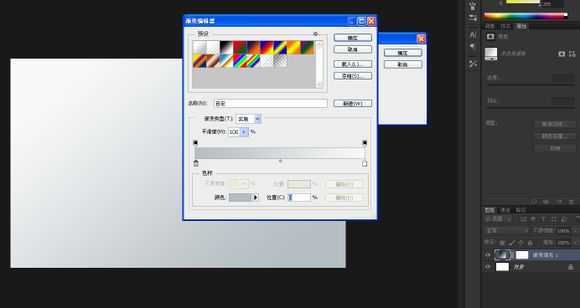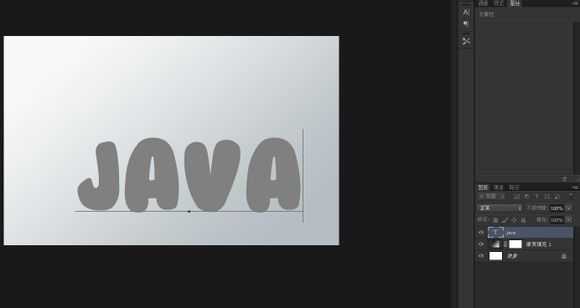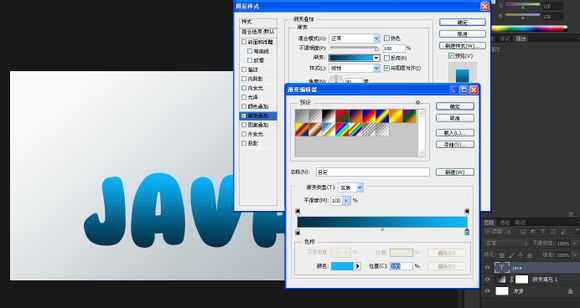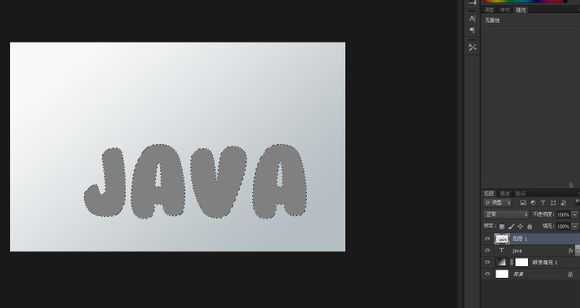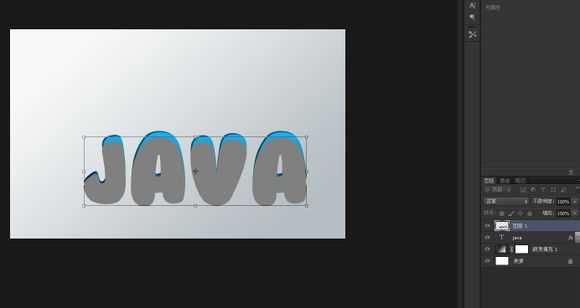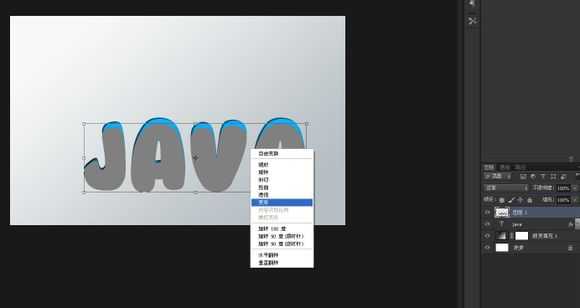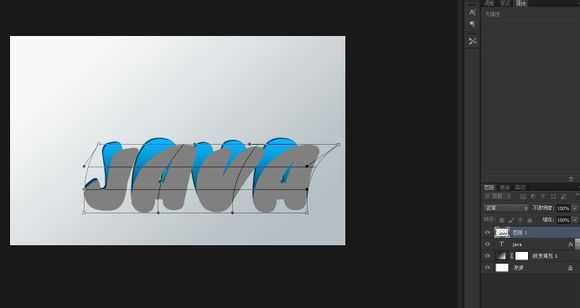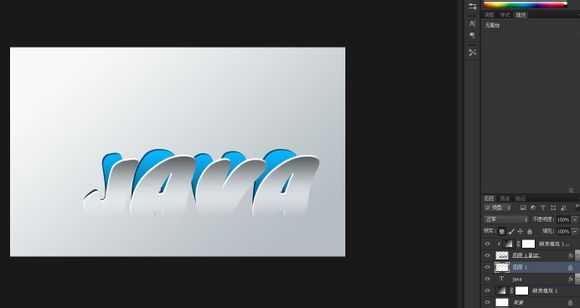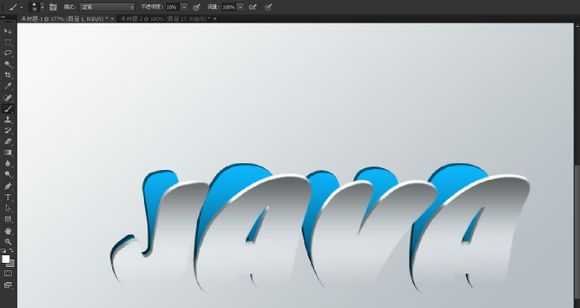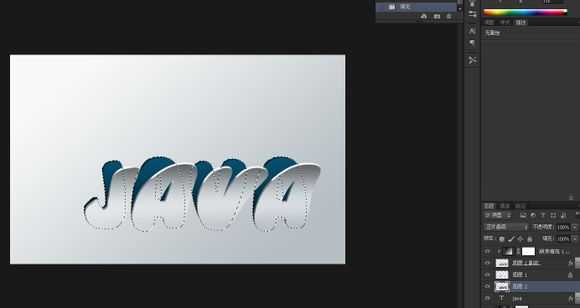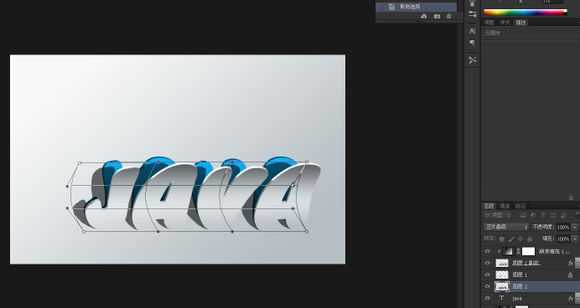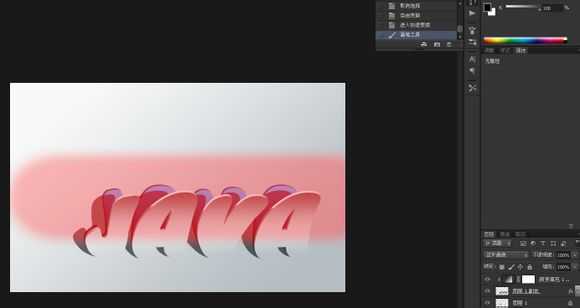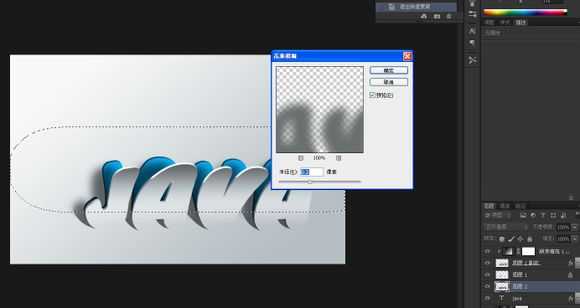PS设计制作一个从墙上“剥开”的文字特效
(编辑:jimmy 日期: 2025/1/12 浏览:2)
效果: